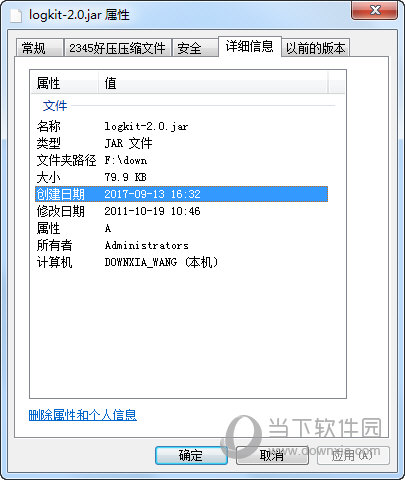Win11打印机连接不上怎么办?Win11升级后打印机不能用了解决方法下载
打印机是办公中很经常需要使用的设备,非常的方便,知识兔可以帮助用户完成很多打印工作,最近有刚升级到Win11系统的用户反映,发现自己电脑连接不上打印机了,不知道怎么回事,针对这一问题,知识兔带来了详细的处理方法,分享给大家。
Win11升级后打印机不能用了解决方法:
1、首先,打开此电脑,进入C盘的【C:Windows\System32】位置。
2、找到【win32spl.dll】文件,将它备份到其他位置去。
3、接着,按键盘上的【 Win + X 】组合键,或右键点击任务栏上的【开始图标】,在打开的隐藏菜单项中,知识兔选择【运行】。
4、运行窗口,输入【regedit】命令,按确定或回车,知识兔可以打开注册表编辑器。
5、注册表编辑器窗口,依次展开到以下路径【计算机HKEY_LOCAL_MACHINE\SYSTEM\CurrentControlSet\Control\Print】。
6、进入后,在右侧空白处,点击右键,新建【DWORD (32 位)值(D)】。
7、知识兔将这个值改名为【RpcAuthnLevelPrivacyEnabled】。
8、再双击打开【RpcAuthnLevelPrivacyEnabled】,编辑 DWORD (32 位)值窗口,将数值数据改为【0】,并点击【确定】保存,修改完成后,还需要重启电脑才能生效。
下载仅供下载体验和测试学习,不得商用和正当使用。
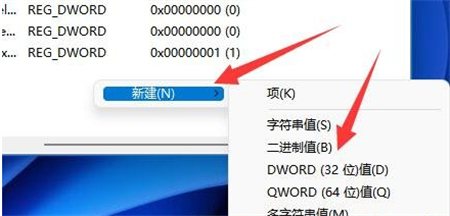
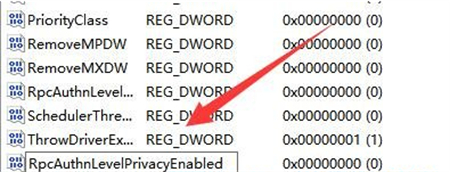
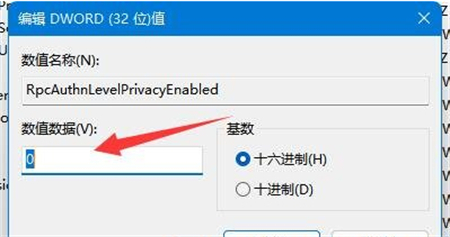

![PICS3D 2020破解版[免加密]_Crosslight PICS3D 2020(含破解补丁)](/d/p156/2-220420222641552.jpg)



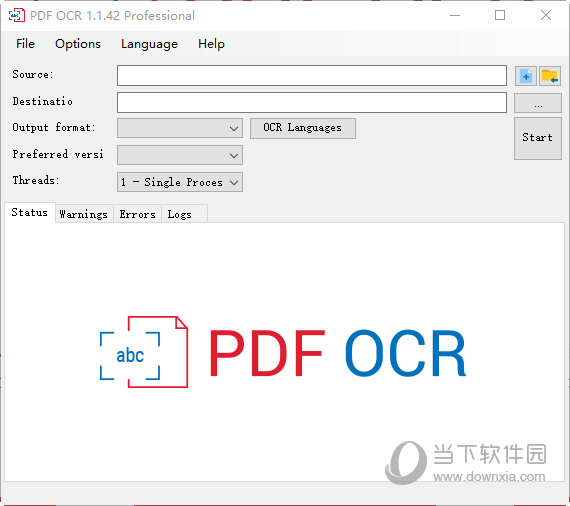
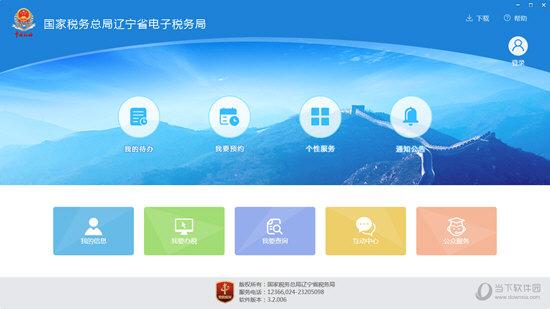
![荒岛求生修改器[成功修改]_荒岛求生修改器 v0.74.00正式版](/d/p105/202206221719416637.jpg)